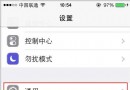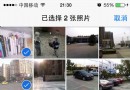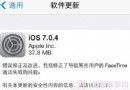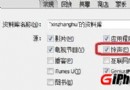看iOS7隱藏功能都有啥
智能手機操作系統進化到今天,我們發現用戶看中的除了界面上是否美觀之外,在操作中是否便捷也是重要的考核點之一。因此我們看到無論是 Android、iOS或是Windows Phone系統中,對於手勢操作的支持和之前相比都有了明顯的增強。不過對於這些化繁為簡的手勢功能,很多用戶並不清楚如何操作。本文我們就以iOS7為例,為您介紹那些隱藏在背後的“玩機小技巧”.
手勢操作的意義很重大,其中一個重要的原因是由於屏幕越來越大的設計而決定的。大屏幕盡管帶來了更便捷的操作體驗,但也從某種意義上阻礙了單手操作的可能,而手勢操作的意義就在於此。iOS7之前的系統中,相信果粉們早已厭倦了不斷點擊 Home鍵的“消耗式”操作,所以手勢操作就成為了一個被擺上台面的解救措施。經過筆者長期的體驗,蘋果iOS7系統隱藏的手勢操作主要有六項。

|
看iOS7隱藏功能都有啥?
通知中心與控制中心的手勢
通知中心是蘋果系統一貫的特色,它與Android系統中的下拉菜單有很大的不同。與以往的通知體系不同,iOS7中的通知中心可以查看當天、全部、錯過的信息,具體包括了來電、短信、信息推送以及AppStore更新等等,這種分類方式還算直觀。除了將手勢向下拉動之外呼出通知中心外,在三個模塊中也支持橫向滑動操作。
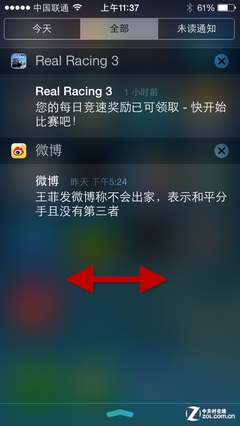
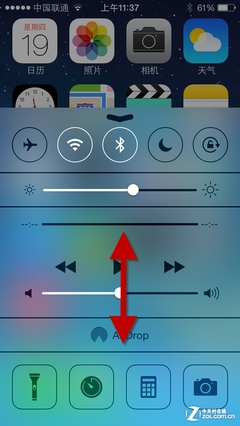
通知中心、控制中心手勢操作
控制中心是iOS7新增加的一項功能,就像Android下拉菜單一樣,現在對於藍牙、WiFi、旋屏的操作具備了很大的幫助。操作方法與調出通知中心菜單正好相反,需要從下向上滑動界面調出。不過未來通知中心可以改善的內容還很多,如果能開放讓用戶編輯自己常用的功能就更理想了。
短信頁面中的手勢
還記得在iOS6系統中,比較令人崩潰的一項缺陷是無法查看全部信息的發送時間,只支持一段時間的統計。如今我們看到iOS7系統中得到了改善。在短信界面中,我們可以向左滑動界面並按住來查詢具體的短信時間。
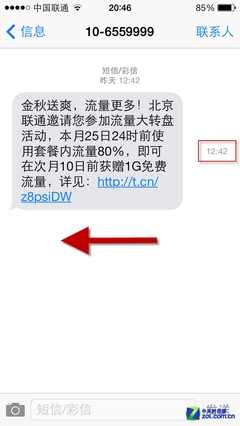
查看單獨短信的發送時間
Safari浏覽中的手勢
Safari浏覽器的改進也是iOS7標志內容之一。手勢操作主要分類兩種,第一個是頁面之間的切換,我們在浏覽新的網頁之後,可以從左至右、或是從右至左的滑動頁面返回到前一個頁面中,省去的是點擊返回按鈕的操作。另外,當我們調出卡片式網頁內容時,左右滑動微縮網頁也可以快速關閉頁面。
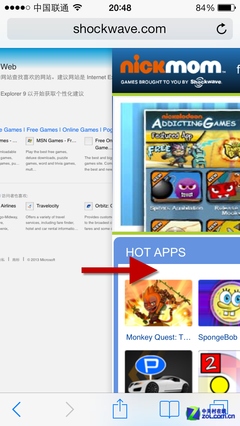
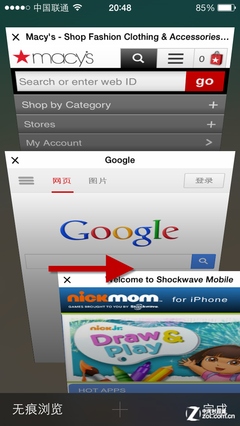
Safari中的手勢操作
系統中的手勢
剛才我們提到的Safari中的操作手勢其實在系統設置中也能使用,我們同樣能夠用從左至右滑動的方式返回上一級操作,不過需要注意的是,這項操作必須要從屏幕最左側邊緣起開始向右滑動。
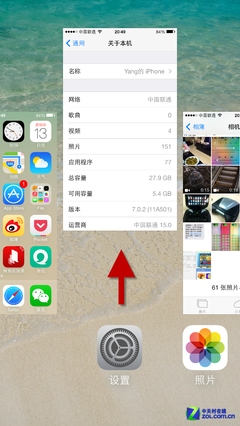
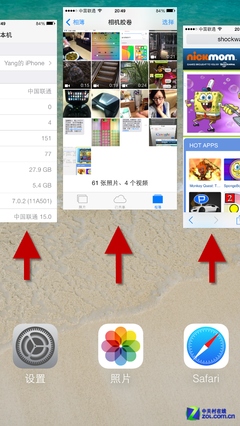
多任務界面的手勢操作
多任務的手勢
蘋果iOS7多任務界面的改變也可以用革命性來形容。與以往只能通過長按圖標來關閉應用不同,現在我們雙擊Home鍵開啟多任務後是可以看到後台應用的運行狀況,而關閉時是可以通過手勢操作來實現的,具體方法是:向上滑動多任務卡片,需要注意的是,可以同時關閉多個卡片。
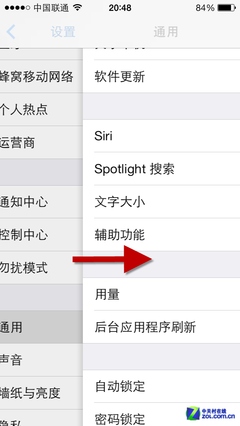
設置中的手勢操作
搜索功能手勢
最後一項常用的操作功能是搜索功能的手勢。以往在iOS6系統中,在主界面中向左滑動是可以進入單獨的搜索界面。不過現在我們需要在主界面屏幕中間的位置向下滑動界面呼出Spotlight搜索欄,算是一個手勢的改進吧。
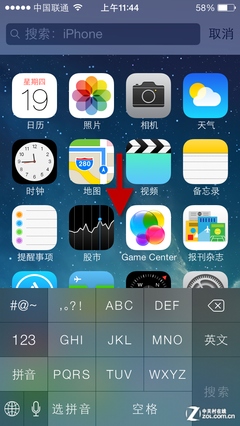
Spotlight搜索欄功能
總結:
以上我們為您介紹的基本上涵蓋了iOS7系統中我們經常會用到的手勢操作,有些操作蘋果並沒有在發布會上詳細的介紹,合理的運用這些手勢可以起到事半功倍的效果。不過蘋果iOS7系統由於剛剛改革所以很多操作還有提升空間。例如有消息稱,蘋果也正在申請傳感器方面的專利,因此我們可以預測未來會有更多凌駕於手勢功能之上的操作體驗相繼問世。
- 上一頁:ios7不越獄裝軟件? 同步助手一鍵實現
- 下一頁:ios7怎麼連拍?